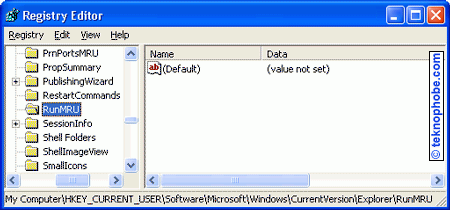Effacer les éléments mémorisés de la commande Run
Chaque fois que vous utilisez une commande du menu
START > Run, elle s'ajoute à l'historique du menu déroulant.
Voici comment nettoyer les éléments mémorisés de ce menu:
Lancez Registry Editor (REGEDIT.EXE). Ouvrez le registre HKEY_CURRENT_USER\Software\Microsoft\Windows\CurrentVersion\Explorer\RunMRU\. Supprimez toutes les clés de ce registre, c.-à-d.
tous les éléments de la colonne de droite, à l'exception de (Default).
Purge de l'historique du menu Run dans le registre
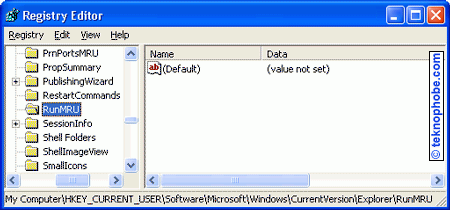
Méthode alternative
Utilisez la rustine de registre NOMRU
(1 Ko).
Pour effacer l'historique de OtherFolder,
répétez l'étape précédente sur le registre HKEY_CURRENT_USER\Software\Microsoft\Windows\CurrentVersion\Explorer\OtherFolder\. L'onglet Paranoïa de
l'utilitaire TweakUI
permet de purger au démarrage
les listes d'éléments mémorisés. Cliquez sur l'onglet Paranoïa et activez l'option
Clear Run history at logon.
La procédure pour effacer l'historique de File
Assist de Norton Navigator est identique, toutefois le
registre est: HKEY_CURRENT_USER\Software\Symantec\Navigator\FileAssist\History_Lists\[nom_de_l'
application ], où nom_de_l'application
est celui pour lequel l'historique est stocké.
Empêcher Windows d'effectuer des recherches sur le lecteur de disquettes:
|
|